Apple Pay
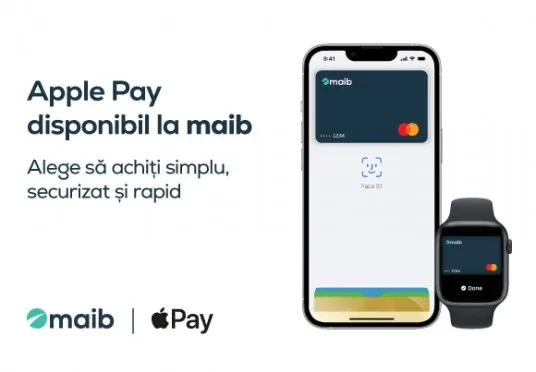
despre
Apple Pay este o modalitate de a plăti care îți înlocuiește cardurile fizice și banii în numerar cu o metodă de plată mai ușoară, mai sigură și privată – indiferent dacă vrei să faci cumpărături într-un magazin fizic sau online.
Este o modalitate de plată mai rapidă și simplă față de folosirea cardurilor bancare sau a numerarului.
Configurează Apple Pay și adaugă un card în câteva secunde.
Adaugă cardul tău de credit sau de debit în aplicația Wallet de pe Iphone și ești gata de a efectua plăți. Poți adăuga cardul direct din aplicația maibank sau să-l introduci direct în aplicație. După adăugarea cardurilor în Wallet, vei primi în continuare toate recompensele și beneficiile cardului tău maib, astfel ca să te bucuri din plin de cumpărăturile efectuate.
Vezi în video de mai jos cum să adaugi un card în câteva clipe:
Apple Pay este setat și gata pentru a efectua plăți.
Folosește Apple Pay și plătește în magazine direct cu dispozitivul tău iPhone, Apple Watch sau iPad, rapid și în siguranță.
Plătește în aplicații și pe site-uri în Safari de pe iPhone, iPad și Mac - selectează Apple Pay și finalizează plata folosind Face ID sau Touch ID.
Cu Apple Pay, tu plătești rapid cu device-ul pe care îl folosești zi de zi.
Vezi cum să achiți în magazine:
Folosește Apple Pay oriunde vezi unul dintre aceste simboluri:
.png)
Cu iPhone folosind Face ID:
Cu iPhone folosind Touch ID:
cum adaug un card
Să adaugi cardurile preferate în Wallet este foarte simplu.
Poți adăuga cardurile tale de credit și debit la iPhone, iPad, Apple Watch sau Mac.
Cum se adaugă un card pentru Apple Pay pe iPhone
Adaugă un nou card de debit sau de credit în aplicația Portofel sau adaugă un card pe care l-ai folosit anterior pe un dispozitiv asociat cu ID-ul tău Apple.
Adăugarea unui nou card pe dispozitivul iPhone:
- În aplicația Portofel, atinge butonul Adăugați;
- Apasă pe Card de debit sau de credit;
- Apasă pe Continuați;
- Urmează pașii de pe ecran pentru a adăuga un card nou;
- Verifică-ți informațiile luând legătura cu banca sau cu emitentul cardului. Este posibil să ți se solicite să furnizezi informații suplimentare sau să descarci o aplicație înainte să ți se aprobe cardul pentru a fi utilizat cu Apple Pay;
- Dacă ai un dispozitiv Apple Watch asociat, ai opțiunea de a adăuga cardul și la acesta.
Adăugarea unui card anterior pe dispozitivul iPhone
- În aplicația Portofel, atinge butonul Adăugați;
- Atinge Carduri anterioare pentru a vedea cardurile pe care le-ai adăugat anterior în aplicația Portofel;
- Alege cardul sau cardurile pe care dorești să le adaugi și atinge Continuați;
- Urmează pașii de pe ecran pentru a adăuga cardul;
- Dacă este necesar, verifică-ți informațiile luând legătura cu banca sau cu emitentul cardului. Este posibil să ți se solicite să furnizezi informații suplimentare sau să descarci o aplicație înainte să ți se aprobe cardul pentru a fi utilizat cu Apple Pay;
- Dacă ai un dispozitiv Apple Watch asociat, ai opțiunea de a adăuga cardul și la acesta.
Cum se adaugă un card pentru Apple Pay pe dispozitivul Apple Watch
Poți să adaugi un nou card de debit sau de credit sau un card pe care l-ai folosit anterior pe un dispozitiv asociat ID-ului tău Apple, direct pe dispozitivul Apple Watch. De asemenea, poți adăuga un card folosind aplicația Apple Watch pe dispozitivul iPhone asociat.
Adăugarea unui card pentru Apple Pay pe dispozitivul Apple Watch
- Pe Apple Watch, deschide aplicația Portofel;
- Derulează în jos și atinge Adăugați un card;
- Atinge Card de debit sau de credit pentru a adăuga un card nou sau atinge Cardul anterior pentru a alege un card pe care l-ai adăugat anterior în aplicația Portofel;
- Apasă pe Continuați;
- Urmează pașii de pe ecran pentru a introduce informațiile despre card și a-ți adăuga cardul;
- Dacă este necesar, verifică-ți informațiile luând legătura cu banca sau cu emitentul cardului în aplicația Apple Watch de pe dispozitivul iPhone asociat. Este posibil să ți se solicite să furnizezi informații suplimentare sau să descarci o aplicație înainte să ți se aprobe cardul pentru a fi utilizat cu Apple Pay.
Este posibil ca pe dispozitivele Apple Watch gestionate cu funcția Configurare familie să nu existe opțiunea de a adăuga carduri în mod direct.
Adăugarea unui card pentru Apple Pay cu aplicația Apple Watch de pe iPhone
- Pe dispozitivul iPhone asociat deschide aplicația Apple Watch;
- În fila Ceasul dvs., atinge Portofel și Apple Pay;
- Atinge Adăugați un card;
- Atinge Card de debit sau de credit pentru a adăuga un card nou sau atinge Cardul anterior pentru a alege un card pe care l-ai adăugat anterior în aplicația Portofel;
- Apasă pe Continuați;
- Urmează pașii de pe ecran pentru a adăuga cardul;
- Dacă este necesar, verifică-ți informațiile luând legătura cu banca sau cu emitentul cardului. Este posibil să ți se solicite să furnizezi informații suplimentare sau să descarci o aplicație înainte să ți se aprobe cardul pentru a fi utilizat cu Apple Pay.
Cum se adaugă un card pentru Apple Pay pe Mac sau pe iPad
- Deschide configurările Portofel pe dispozitiv;
- Pe modelul de Mac cu Touch ID, accesează Preferințe sistem > Portofel și Apple Pay.
- Pe iPad, accesează Setări > Portofel și Apple Pay.
- Atinge Adăugați un card;
- Urmează pașii de pe ecran pentru a adăuga un card;
- Verifică-ți informațiile luând legătura cu banca sau cu emitentul cardului. Este posibil să ți se solicite informații suplimentare.
Cum se adaugă un card pentru Apple Pay direct din aplicația maibank
- Deschide aplicația maibank;
- De pe ecranul Principal click pe opțiunea Adaugă cardurile tale la Apple Pay. E foarte simplu;
- În pagina deschisă, alege cardurile pe care dorești să le adaugi în Apple Wallet;
- Urmează pașii.
întrebări frecvente
Apple Pay este simplu în utilizare. Tot ce ai nevoie este un card maib și un iPhone sau Apple Watch, cu care sigur și rapid vei efectua plăți.
Adăugarea cardului tău la Apple Pay este simplă.* Iată cum să începi.
- Pe iPhone, deschide aplicația Wallet și atinge semnul „+”.
- Pentru Apple Watch, deschide aplicația Apple Watch pe iPhone și selectează „Wallet & Apple Pay”, apoi atinge „Adaugă card de credit sau debit”.
- Pe iPad, accesează Configurări, deschide „Wallet & Apple Pay” și selectează „Adaugă card de credit sau debit”.
- Pe MacBook Pro cu Touch ID, accesează Preferințe sistem, selectează „Wallet & Apple Pay”, apoi selectează „Adaugă card”.
Pentru a plăti fizic în magazine:
- Efectuezi achitările prin Apple Pay cu iPhone-ul sau Apple Watch-ul tău. Tot ce trebuie să faci, e să atingi telefonul de terminalul de plată și să confirmi achitarea cu Face ID sua Touch ID
Pentru a achita în cadrul aplicațiilor:
- Alege modalitatea de plată prin Apple Pay și confirmă prin Face ID sua Touch ID
Pentru a achita online:
- Deaschide Safari de pe iPhone, iPad sau Mac și folosești Apple Pay fără să creezi un cont, să introduci detaliile cardului sau să completezi formulare lungi. Milioane de comercianți acceptă Apple Pay online. Iar cu Touch ID pe MacBook Air sau MacBook Pro, poți să plătești printr-o simplă atingere, mai rapid, mai ușor și mai sigur ca niciodată.
Poți achita cu Apple Pay în orice magazin fizic sau online, aplicații unde sunt afișate simbolurile:
.png)
- Atunci când cumperi ceva, Apple Pay folosește un număr specific dispozitivului și un cod unic de tranzacție. Așa că numărul cardului tău nu este niciodată stocat pe dispozitivul tău sau pe serverele Apple, iar când plătești, informațiile pentru cardul tău nu sunt niciodată transmise de Apple către comercianți.
- Apple Pay funcționează cu Face ID sau cu Touch ID pentru a realiza autentificarea cu doi factori. Asta înseamnă că nu trebuie să confirmi plățile prin coduri, întrebări secrete sau parole.
- Atunci când plătești cu un card de debit, de credit sau prepaid, Apple Pay nu păstrează informațiile cu privire la tranzacție care te pot identifica.
În cazul în care întâmpini dificultăți la adăugarea unui card în Apple Pay contactează Contact Ceneter la numărul scurt 1313.
Serviciul Apple Pay este absolut gratuit, fără taxe și alte comisioane.
Limita tranzacțiilor prin Apple Pay depinde direct de limita cardului utilizat pentru plăți.
Apple Pay este compatibil cu iPhone 6 și alte modele mai noi, cui Pad Air 2 și alte modele mai noi de iPad, cu toate modelele de Apple Watches, și Mac care utilizează Touch ID.

.png)